Kun je Face ID ontgrendelen met een foto? Ontdek de waarheid
Door de populariteit van Face ID-technologie zijn veel mensen nieuwsgierig geworden: Kun je een iPhone ontgrendelen met een foto?? Vooral in de steeds privacybewustere wereld van vandaag is dit ogenschijnlijk fantasierijke probleem een reële zorg geworden voor veel gebruikers. Stel je voor dat je een foto van je gezicht op sociale media plaatst. Is het mogelijk dat iemand met verborgen motieven daar misbruik van maakt? Dit artikel analyseert dit probleem uitgebreid, van de technische principes tot de daadwerkelijke risico's, en helpt je de waarheid te achterhalen.
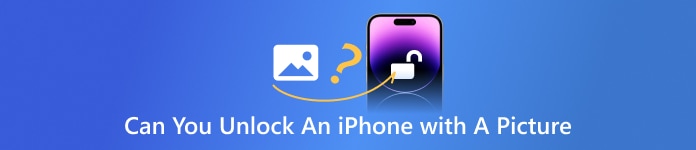
In dit artikel:
Deel 1: Kun je een iPhone ontgrendelen met een foto?
De vraag klinkt als iets uit een film: kun je een iPhone ontgrendelen met een foto? Naarmate gezichtsherkenningstechnologie steeds populairder wordt, beginnen steeds meer gebruikers zich hierover zorgen te maken. Het internet heeft er nooit over opgehouden.
In theorie gebruikt Face ID infraroodscanning en dieptedetectie om een 3D-gezichtsmodel te bouwen voor authenticatie. Hierdoor kunnen gewone tweedimensionale foto's, screenshots of zelfs high-definition afdrukken Face ID niet voor de gek houden. Dit betekent dat noch je selfie op sociale media, noch een stiekem genomen foto van je gezicht direct gebruikt kan worden om je iPhone te ontgrendelen.
Dus, kun je Face ID ontgrendelen met een foto? Toen de Face ID-technologie nog niet volwassen was, waren er weinig gevallen van verkeerde inschatting. Maar nu Apple zijn algoritmes en hardware heeft geüpgraded, is dat risico aanzienlijk verminderd. Kortom, hoewel mensen vaak vragen: "Kun je een iPhone ontgrendelen met een foto?", is het antwoord in principe nee.
Deel 2: Hoe werkt Face ID?
Het is belangrijk om te begrijpen hoe Face ID werkt om erachter te komen of je Face ID kunt ontgrendelen met een foto.
Face ID is niet alleen gebaseerd op een foto die met de camera is gemaakt. Het maakt gebruik van complexe hardwaremodules, het zogenaamde TrueDepth-camerasysteem. Dit systeem projecteert meer dan 30.000 onzichtbare infraroodpunten om een 3D-dieptekaart van je gezicht te maken. De iPhone gebruikt vervolgens een neurale netwerkprocessor om het model te versleutelen en te matchen met de ruwe gezichtsgegevens die in het apparaat zijn opgeslagen.
Bovendien verloopt het proces volledig lokaal en wordt het niet geüpload naar de cloud, wat privacy garandeert. Bovendien kan Face ID zich aanpassen aan subtiele veranderingen in je uiterlijk, zoals het dragen van een bril, het laten groeien van een baard of zelfs een licht opgezette baard, waardoor het zowel slim als responsief is.
Dit verklaart ook waarom een platte foto de verificatie niet doorstaat. Face ID omzeilenTweedimensionale beelden hebben niet de diepte-informatie die Face ID nodig heeft, hoe realistisch de afbeelding er ook uitziet. Dus als je vragen ziet zoals "Kun je een iPhone ontgrendelen met een foto?", zou het antwoord gebaseerd moeten zijn op inzicht in deze onderliggende mechanismen.
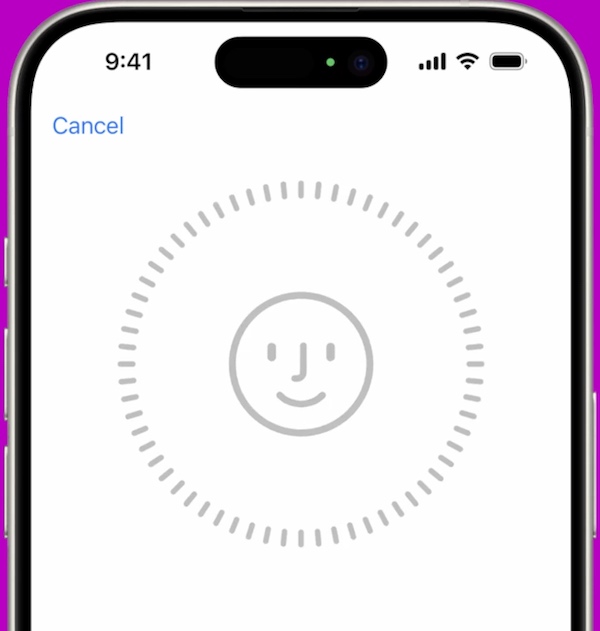
Deel 3: Hoe je je iPhone ontgrendelt zonder toegangscode of Face ID
Zelfs als Face ID veilig en betrouwbaar is, kan er altijd iets misgaan: een iPhone die lange tijd niet ontgrendeld is, vraagt bijvoorbeeld automatisch om een toegangscode, of het apparaat reageert niet goed en herkent geen gezichten. Veel gebruikers begonnen toen te zoeken: hoe ontgrendel je de iPhone zonder de toegangscode en Face ID? In dit geval een professionele tool zoals imyPass iPassGo, dat is ontwikkeld voor iOS-apparaten en waarvoor geen wachtwoord, Face ID of geavanceerde technische achtergrond vereist is, kan u veel tijd besparen.

4.000.000+ downloads
Gemakkelijk te omzeilen en snel toegang tot het systeem zonder wachtwoord of Face ID.
Meerdere ontgrendelingsmodi, een alles-in-één oplossing voor alle soorten iOS-ontgrendelingsproblemen.
De locator begrijpt het vergrendelingsproces om de veiligheid van gebruikersgegevens zo optimaal mogelijk te waarborgen.
Compatibel met alle belangrijke iOS-versies en apparaten, zonder dat u zich zorgen hoeft te maken over versiebeperkingen.
Download de nieuwste versie van het installatiepakket, installeer en start het programma. Sluit je iPhone aan op je computer en het programma herkent automatisch het apparaatmodel en de huidige systeemversie. Tik op Wis toegangscode vanaf het startscherm, dat werkt op alle apparaten die met een wachtwoord of Face ID zijn vergrendeld.

Op basis van uw apparaatmodel zal het programma automatisch de juiste firmwareversie aanbevelen. Klik Begin en wacht tot de download is voltooid, terwijl het wordt aanbevolen om het netwerk open te houden. Zodra de firmware klaar is, tikt u op Volgende om te beginnen met ontgrendelen, waarna het systeem het wachtwoord van het vergrendelscherm en de gezichtsherkenningsgegevens wist. Het hele proces duurt ongeveer een paar minuten.

Zodra het apparaat is ontgrendeld, start je iPhone automatisch opnieuw op en keert terug naar de ontgrendelde status. Je kunt vervolgens een nieuwe toegangscode resetten of de initiële instellingen overslaan. Het proces is zo intuïtief dat je de instructies gemakkelijk kunt volgen, zelfs als je de ontgrendeltool nog nooit hebt gebruikt. Voor gebruikers die problemen ondervinden, zoals of je een iPhone kunt ontgrendelen met een foto, biedt iPassGo een oplossing die niet afhankelijk is van Face ID of wachtwoorden.
Deel 4: Tips om te voorkomen dat anderen uw iPhone ontgrendelen
Nu je de technische achtergrond van de vraag begrijpt, kun je een iPhone ontgrendelen met een foto? Misschien maak je je meer zorgen over het beschermen van je iPhone tegen het gemak waarmee anderen hem kunnen ontgrendelen. Hier zijn enkele praktische tips om de beveiliging van je apparaat te verbeteren:
Instellen Vereist aandacht voor Face ID
Standaard herkent Face ID je gezichtskenmerken om je telefoon te ontgrendelen. Om te voorkomen dat iemand je apparaat ontgrendelt met je ogen dicht of bewusteloos, is het echter raadzaam om de functie 'Aandacht vereist' in te schakelen. Deze functie vereist dat je met je ogen open naar het scherm staart, zodat Face ID je herkent.
Open Instellingen op het startscherm. Veeg omlaag en klik Gezichts-ID en toegangscode.
Voer op de volgende pagina uw ontgrendelwachtwoord in en schakel de Vereist aandacht voor Face ID keuze.
Dan wordt de functie Aandachtsherkenning automatisch ingeschakeld om de beveiliging van het ontgrendelingsproces te verbeteren. Deze functie voorkomt dat mensen foto's gebruiken, slapende gezichten gebruiken of zelfs proberen je iPhone te ontgrendelen met je ogen dicht.
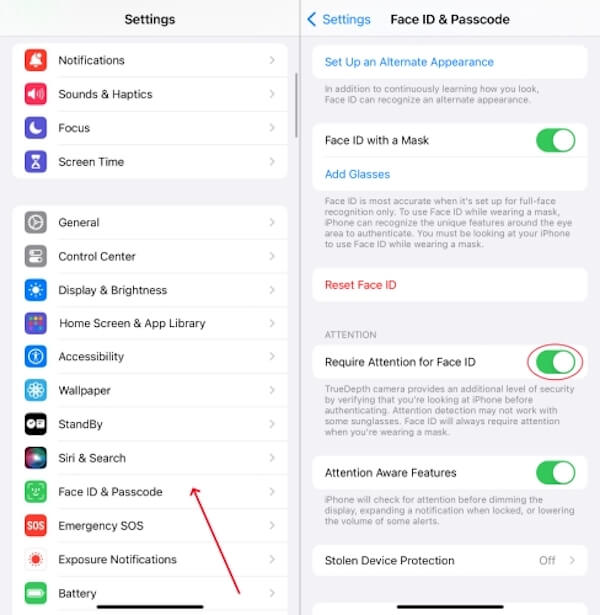
Zoek mijn instellen
Als uw iPhone verloren of gestolen is, schakelt u het apparaat in Vind mijn Hiermee kunt u op afstand gegevens lokaliseren, vergrendelen of wissen, zodat deze niet door anderen kunnen worden ontgrendeld en misbruikt.
Open Instellingen en tik bovenaan het scherm op je Apple ID (avatar). Schuif naar de iCloud menu.

Selecteer Vind mijn iphone om de Vind mijn iphone en Laatste locatie verzenden optie, waarmee de locatie automatisch wordt doorgegeven voordat het apparaat leeg raakt.
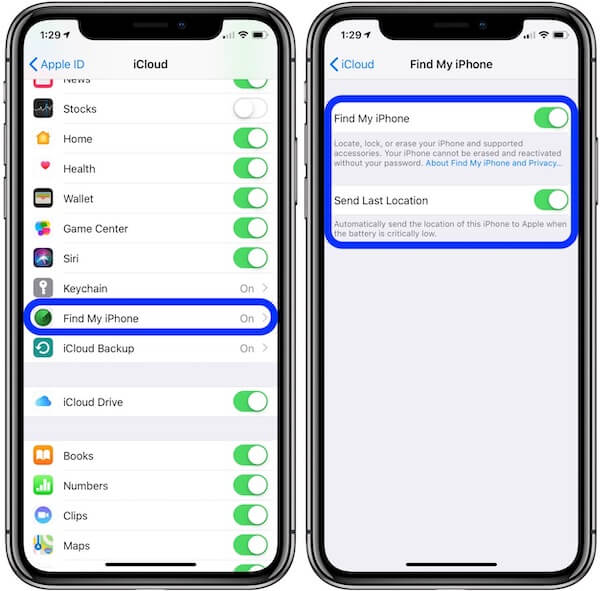
Schakel deze functie in wanneer u uw iPhone voor het eerst instelt. Als u uw apparaat kwijtraakt, kunt u iCloud of Zoek mijn gebruiken om het op afstand terug te vinden. Als u bang bent dat iemand u via deze functie kan volgen, neplocatie op Zoek mijn iPhone.
Apple Pay-authenticatie uitschakelen
In sommige gevallen kan Apple Pay een betaalpagina oproepen op een vergrendeld scherm, waardoor anderen hun gezicht kunnen verifiëren. Je kunt het kanaal uitschakelen om te voorkomen dat anderen Face ID proberen te ontgrendelen.
Open Instellingen, ga naar Face-ID en wachtwoorden voer het wachtwoord voor het vergrendelscherm in om toegang te krijgen tot de instellingenopties
In de GEBRUIK FACE ID VOOR lijst, vinden Portemonnee en Apple PaySchakel deze optie uit om Face ID-betalingsverificatie op het vergrendelscherm uit te schakelen.
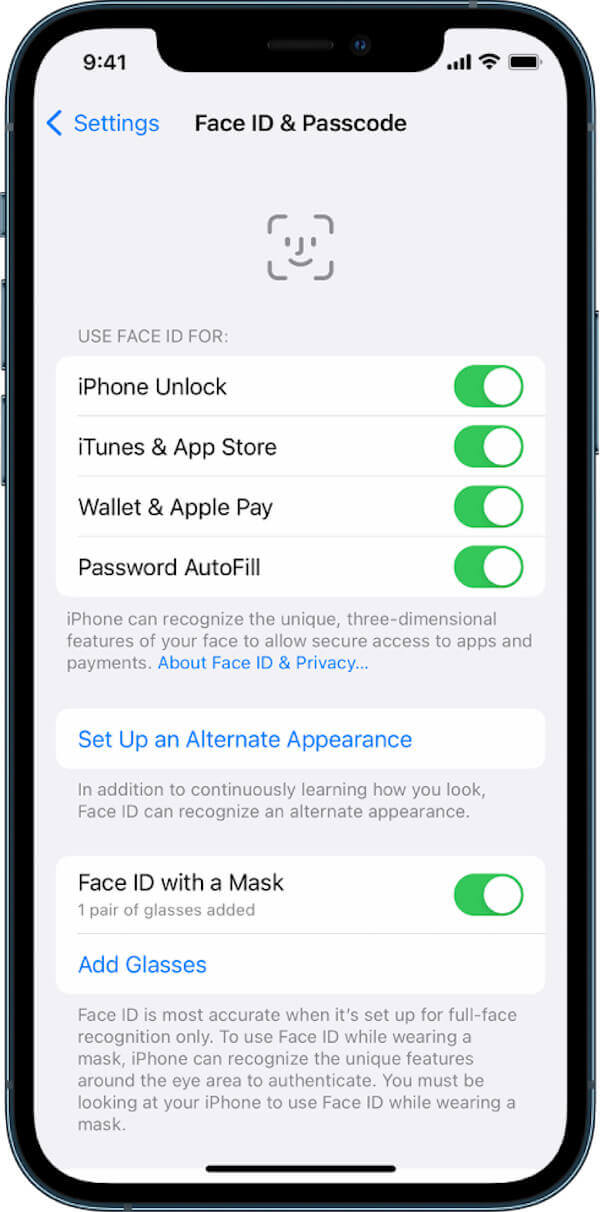
Als u Apple Pay uitschakelt, wordt het pas geactiveerd nadat het apparaat volledig is ontgrendeld, wat de beveiliging aanzienlijk verbetert.
Alternatieve weergave instellen
Als uw gezicht in verschillende situaties anders is, bijvoorbeeld wanneer u een bril, make-up, een hoed en dergelijke draagt, kunt u een alternatief uiterlijk toevoegen om de Face ID-herkenning nauwkeuriger te maken en de kans te verkleinen dat foto's of video's verkeerd worden geïdentificeerd.
Ga naar Instellingen > Face-ID en wachtwoord, voer het ontgrendelingswachtwoord in en klik Stel een alternatief uiterlijk in.
Klik op de Begin Druk op de knop en draai uw hoofd langzaam volgens de aanwijzingen op het scherm om de volledige gezichtsgegevens vanuit verschillende hoeken in te voeren. Na voltooiing slaat het systeem de alternatieve weergave automatisch op om de kans op succes bij het ontgrendelen en herkennen te vergroten.
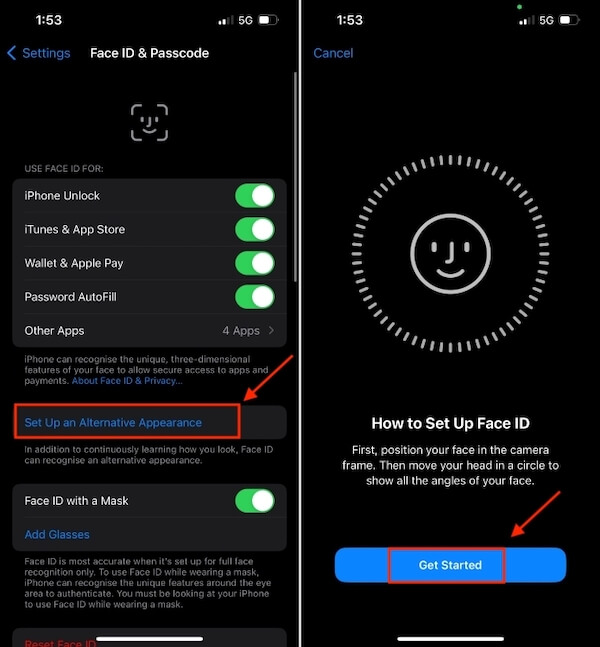
U kunt ook alternatieve verschijningen gebruiken om natuurlijkere gezichtstoestanden aan te nemen, waardoor Face ID betere beoordelingen kan geven van echte gezichten in beweging.
Deze vier methoden bieden meerdere barrières voor je iPhone, van lokale beveiliging tot bediening op afstand. Als je je zorgen maakt over de mogelijkheid om een iPhone te ontgrendelen met een foto, volg dan de bovenstaande stappen om het direct in te stellen en je digitale beveiliging te verbeteren.
Conclusie
Nu gelooft men dat het antwoord op de vraag van kun je Face ID ontgrendelen met een foto is dat niet het geval, maar als u het principe begrijpt en de instellingen aanpast, kunt u de veiligheid van uw iPhone wel degelijk verbeteren. imyPass iPassGo is de meest betrouwbare oplossing als je problemen hebt met het ontgrendelen van je apparaat omdat je je toegangscode bent vergeten of je Face ID niet werkte. Probeer het nu en krijg je iPhone weer aan de praat!
Hete oplossingen
-
Ontgrendel iOS
- Herziening van de gratis iCloud-ontgrendelservices
- Omzeil iCloud-activering met IMEI
- Verwijder Mosyle MDM van iPhone en iPad
- Verwijder support.apple.com/iphone/passcode
- Herziening van Checkra1n iCloud Bypass
- Omzeil de toegangscode van het iPhone-vergrendelscherm
- Hoe iPhone te jailbreaken
- Ontgrendel de iPhone zonder computer
- Omzeil iPhone vergrendeld voor eigenaar
- Fabrieksreset iPhone zonder Apple ID-wachtwoord
-
iOS-tips
-
Ontgrendel Android
- Hoe u kunt weten of uw telefoon ontgrendeld is
- Ontgrendel het Samsung-telefoonscherm zonder wachtwoord
- Ontgrendel patroonvergrendeling op Android-apparaat
- Herziening van directe ontgrendelingen
- Hoe OnePlus-telefoon te ontgrendelen
- Ontgrendel OEM en repareer OEM-ontgrendeling grijs weergegeven
- Hoe een Sprint-telefoon te ontgrendelen
-
Windows-wachtwoord

